2.シーンとソース②
シーンの作成
シーンの追加
シーンドック左下の+をクリック、シーンの追加でシーン名を入力します。(シーン名はつけなくてもよい)
シーンの追加
ソースの追加
各シーンに表示するコンテンツを指定します。ソースドック左下の+をクリック、ソースを選択してソース名を入力します。(画面では静止画像を追加するため、ソースの追加で画像を選択しています。)
ソースの追加
主なソースは次の通りです。
ソースの種類
一つのシーンに複数のソースを配置することもできます。
一つのシーンに画像と文字を組み合わせたもの(文字はスクロールするように設定)
ソースドック下のボタン
ソース映像は辺や角に表示されるボックスをドラッグすることで大きさの調整ができます。また、Alt+ドラッグでトリミングすることもできます。ソースの重なり具合を変更するためには、変更したいソースを選択し、上下に配置を変更することができます。
緑の点線部分がトリミングされていることを表す